Hvis du driver en lille virksomhed og har brug for at definere den afstand, du kan rejse fra ét sted, kan det være en god ide tegne en radius på et kort. Google Maps er en af de mest populære navigationsapps både på mobile enheder og stationære computere. Så du kan åbne Google Maps og prøve at finde ud af, hvordan du foretager radiusmålinger på det.
Dette indlæg deler to effektive løsninger til at tegne og beregne en radius på et kort. Du kan stole på de anbefalede radiuskort og indstille et udgangspunkt og en bestemt afstand for at tegne og se et cirkulært område.

Når du Googler, hvordan du tegner en radius omkring et punkt på et kort, kan du nemt få mange online anbefalinger til radiuskort. Kortvejledninger er et populært kortværktøj, der tilbyder en række funktioner, der er oprettet med Google Maps, for at hjælpe dig med at finde GPS-koordinater, tegne rutekort, oprette kort og meget mere. Den har en Radius kort for nemt at tegne en radius på et kort.
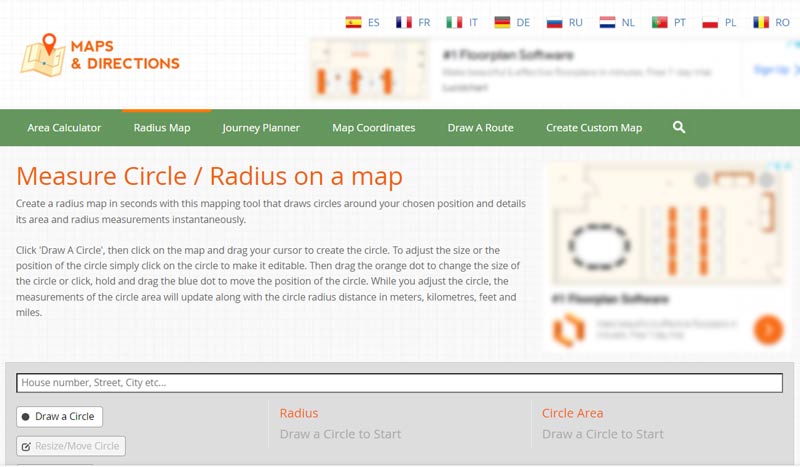
Du kan blot klikke på knappen Tegn en cirkel og derefter begynde at tegne en radius på kortet. Med denne funktion har du lov til at tegne en cirkel omkring din valgte placering og detaljere dens område og radiusmålinger.
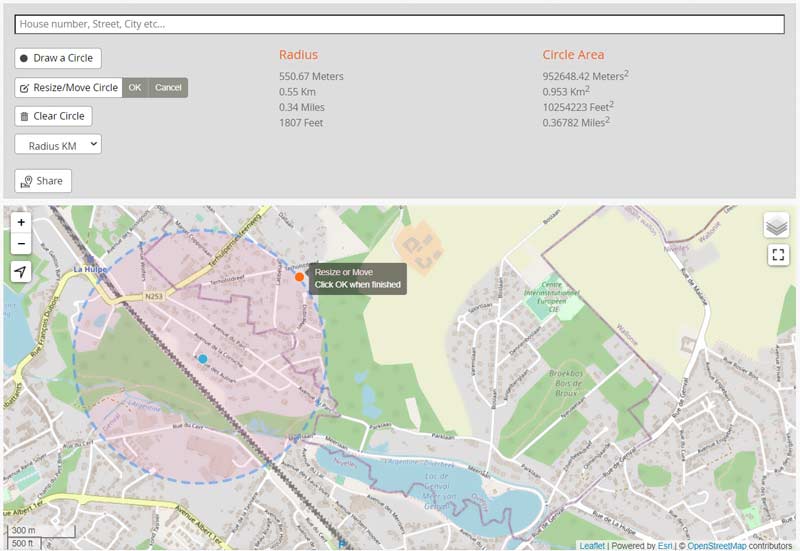
Når du har tegnet en radius på et kort, kan du se forskellige oplysninger relateret til radius og cirkelområdet. Dette radiuskort tilbyder også en praktisk Share-funktion, så du kan generere et link og derefter kopiere det til andre.
Når du hurtigt vil tegne en radius omkring et punkt på et kort og beregne afstanden, kan du stole på alle funktionerne AnyCoord. Du kan indstille enhver placering som udgangspunkt ved at indtaste en adresse eller koordinater. Det tilbyder forskellige tilstande, så du kan foretage dit træk. Hvad mere er, er den designet med en kraftfuld funktion til at ændre placering til at indstille virtuelle placeringer.

Downloads
AnyCoord - Beregn radius på et kort
100 % sikker. Ingen annoncer.
100 % sikker. Ingen annoncer.


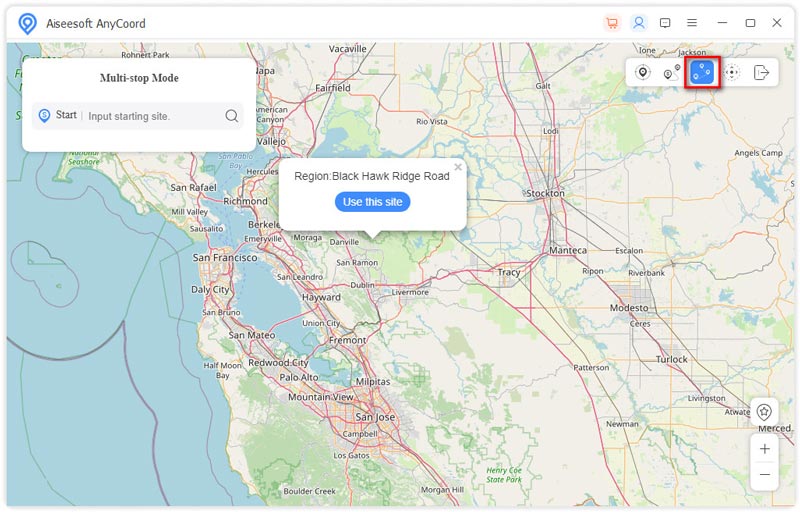
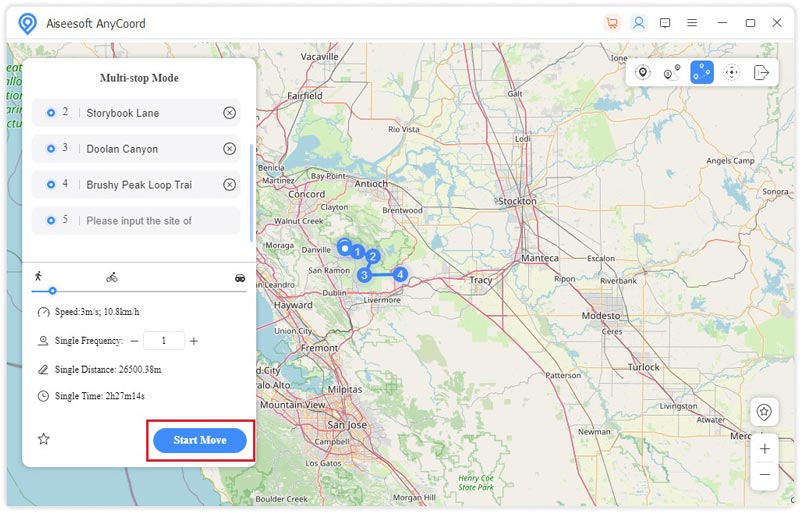
Kan du tegne en radius på Google Maps?
Nej. Google Maps tilbyder ikke en funktion til direkte at tegne en radius. Du kan ikke vælge et punkt på Google Maps og derefter bestemme radius omkring det. Men det giver dig mulighed for at beregne afstand mellem to eller flere punkter.
Kan jeg tegne en radius på Apple Maps?
Nej. I lighed med Google Maps understøtter Apple Maps heller ikke radiusfunktionaliteten. Når du vil tegne en radius på et kort, skal du gå til App Store for at finde et tredjeparts radiuskortværktøj.
Hvordan beregner man afstanden mellem punkter på Google Maps?
Åbn Google Maps, og vælg et udgangspunkt. Højreklik på startpunktet, og vælg derefter funktionen Mål afstand. Nu kan du frit markere et andet sted på kortet og måle afstanden mellem to punkter.
Konklusion
Vi har hovedsagelig talt om hvordan man tegner en radius på et kort i dette indlæg. Du kan lære to nemme måder at hjælpe dig med at tegne en radius omkring et punkt på et kort. For flere spørgsmål om radiuskortet, kan du efterlade os en besked.

Aiseesoft AnyCoord kan hjælpe dig med at skjule, forfalske eller ændre din GPS-placering til et hvilket som helst andet sted med lethed. Du kan endda planlægge en flytterute, hvis det er nødvendigt.
100 % sikker. Ingen annoncer.
100 % sikker. Ingen annoncer.